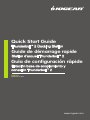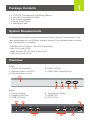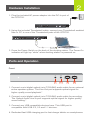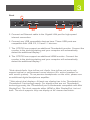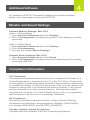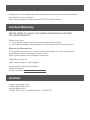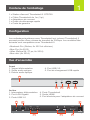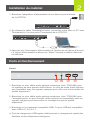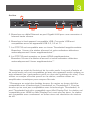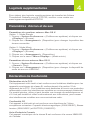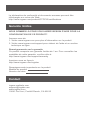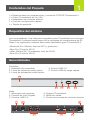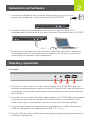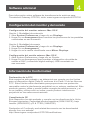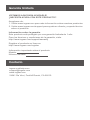Thunderbolt
™
2 Docking Station
Quick Start Guide
GTD720
PART NO. Q1356
www.iogear.com
Station d'accueil Thunderbolt
™
2
Guide de démarrage rapide
Estación base de acoplamiento y
conexión Thunderbolt
™
2
Guía de configuración rápide
La page est en cours de chargement...
La page est en cours de chargement...
La page est en cours de chargement...
La page est en cours de chargement...
La page est en cours de chargement...

Contenu de l’emballage
1 x Station d'accueil Thunderbolt 2 GTD720
1 x Câble Thunderbolt de 1m (3 pi)
1 x Adaptateur de courant
1 x Guide de démarrage rapide
1 x Carte de garantie
Vue d'ensemble
Avant
1. Voyant d'alimentation
2. Sortie audio optique
3. Entrée audio optique
Arrière
1. Interrupteur d'alimentation
2. Port LAN Gigabit
3. Ports USB 3.0
1
Configuration
Les ordinateurs/systèmes avec Thunderbolt qui incluent Thunderbolt 2
peuvent profiter d'une vitesse de transfert de 20Gbps. Les modèles Mac
suivants sont compatibles avec Thunderbolt 2:
• Macbook Pro (Retina, fin 2013 et ultérieur)
• Mac Pro (fin 2013)
• iMac (Retina 5K, 27 po, fin 2014)
• Mac mini (fin 2014)
4. Port USB 3.0
5. Port de chargement USB rapide
HDMI
DC12V
1
2 6
543
4. Ports Thunderbolt
5. Sortie HDMI
6. Port d'entrée pour l’adaptateur de courant
432 5
1

2
Installation du matériel
1. Branchez l'adaptateur d'alimentation fourni dans le port d'entrée
de la GTD720.
2. En utilisant le câble Thunderbolt inclus, connectez votre Mac ou PC avec
Thunderbolt à l'un des ports Thunderbolt de la GTD720.
3. Appuyez sur l'interrupteur d'alimentation à l'arrière de la station d'accueil.
Le voyant d'alimentation s'allume en "blanc" lorsque la station d'accueil
est allumée.
1. Branchez un mini câble audio optique numérique (mini TOSLINK) pour
un système de haut-parleur actif externe. Le port de sortie audio optique
est compatible avec les signaux optiques pour offrir une lecture audio de
qualité supérieure.*
2. Branchez un mini câble audio optique numérique (mini TOSLINK) pour
l'enregistrement. Le port d'entrée audio optique est compatible avec les
signaux optiques pour permettre un montage sonore de qualité
supérieure.*
3. Branchez ici tout appareil compatible USB. Ce port USB est compatible
avec USB 3.0, 2.0 et 1.1.
4. Port de chargement USB rapide dédié permet le chargement rapide des
tablettes et des téléphones intelligents.
Ports et fonctionnement
Avant
HDMI
DC12V
HDMI
DC12V
321 4

5. Branchez un câble Ethernet au port Gigabit LAN pour une connexion à
Internet haute vitesse.
6. Branchez ici tout appareil compatible USB. Ces ports USB sont
compatibles avec les appareils USB 3.0, 2.0 et 1.1.
7. La GTD720 est compatible avec un écran Thunderbolt supplémentaire.
Branchez l’écran à la station d'accueil et votre ordinateur détectera
automatiquement l’écran supplémentaire.**
8. La GTD720 peut accepter un écran HDMI supplémentaire.
Branchez l’écran à la station d'accueil et votre ordinateur détectera
automatiquement l’écran supplémentaire.**
3
*Remarque au sujet de l'entrée et de la sortie audio: Les ports d'entrée et
de sortie audio ne sont compatibles qu’avec des appareils audio optique ou
auto-alimenté (ex: haut-parleurs actifs ou des mini systèmes de sons). Pour
utiliser un casque d'écoute passif sur la station, veuillez utiliser un
amplificateur numérique pour casque d'écoute.
**Remarque au sujet des doubles écrans: Au moins un écran doit être
compatible avec la technologie Thunderbolt ou Thunderbolt 2. Pour les
écrans qui ne sont pas compatibles avec la technologie Thunderbolt, le
port Thunderbolt est rétro compatible avec Mini DisplayPort. La station est
compatible avec HDMI ou Mini DisplayPort, mais pas les deux. La station
est compatible avec seulement un écran avec une résolution de cinéma
de 4K.
HDMI
DC12V
5
876
Arrière

Paramètres du moniteur externe: Mac OS X
Option 1 : Mode Étendu
1. Ouvrez « System Preferences » (Préférences système) et cliquez sur
« Displays » (Ecrans).
2. Cliquez sur « Arrangement » (Disposition) pour changer la position des
écrans connectés.
Option 2 : Mode Miroir
1. Ouvrez « System Preferences » (Préférences système) et cliquez sur
« Displays » (Ecrans).
2. Cliquez sur « Arrangement » (Disposition).
3. Cliquez sur la case « Mirror Displays » (Mode miroir).
Paramètres de son externe: Mac OS X
1. Ouvrez « System Preferences » (Préférences système) et cliquez sur
« Sound » (Son).
2. Cliquez sur « Arrangement » (Disposition) pour changer le dispositif de
sortie de son sur USB DAC.
Pour obtenir des logiciels supplémentaires de transfert de fichiers
Thunderbolt Gateway pour la GTD720, veuillez- vous rendre sur:
www.iogear.com/product/GTD720
4
Déclaration de Conformité
Déclaration de la FCC
Cet équipement a été testé et est conforme aux limitations établies pour les
appareils numériques de classe B, conformément à la section 15 du
règlement de la FCC. Ces limitations sont destinées à fournir une protection
raisonnable contre les interférences nuisibles en environnement résidentiel.
Ce produit génère, utilise et peut émettre une énergie de radiofréquence et,
s’il n’est pas installé et utilisé conformément aux instructions, peut causer
des interférences nuisibles aux communications radio.
Conformité CE
Cet appareil a été testé et est conforme aux directives de l’Union
européenne suivantes: Capacité électromagnétique (2004/108/EC), Basse
tension (2006/95/EC) et R&TTED (1999/5/EC).
Avis d'Industrie Canada
Cet appareil numérique de la classe B est conforme à la norme NMB-003
du Canada.
Logiciels supplémentaires
Paramètres d’écran et de son
*Remarque au sujet de l'entrée et de la sortie audio: Les ports d'entrée et
de sortie audio ne sont compatibles qu’avec des appareils audio optique ou
auto-alimenté (ex: haut-parleurs actifs ou des mini systèmes de sons). Pour
utiliser un casque d'écoute passif sur la station, veuillez utiliser un
amplificateur numérique pour casque d'écoute.
**Remarque au sujet des doubles écrans: Au moins un écran doit être
compatible avec la technologie Thunderbolt ou Thunderbolt 2. Pour les
écrans qui ne sont pas compatibles avec la technologie Thunderbolt, le
port Thunderbolt est rétro compatible avec Mini DisplayPort. La station est
compatible avec HDMI ou Mini DisplayPort, mais pas les deux. La station
est compatible avec seulement un écran avec une résolution de cinéma
de 4K.

Contact
iogear.custhelp.com
support@iogear.com
www.iogear.com
19641 Da Vinci, Foothill Ranch, CA 92610
Garantie limitée
NOUS SOMMES LÀ POUR VOUS AIDER! BESOIN D'AIDE POUR LA
CONFIGURATION DE CE PRODUIT?
Assurez-vous de:
1. Visiter www.iogear.com pour plus d'information sur le produit
2. Visiter www.iogear.com/support pour obtenir de l'aide et un soutien
technique en ligne
Renseignements sur la garantie
Ce produit comporte une garantie limitée de 1 an. Pour connaître les
modalités de cette garantie, veuillez aller à
http://www.iogear.com/support/warranty
Inscrivez-vous en ligne à
http://www.iogear.com/register
Renseignements importants sur le produit
Modèle du produit
Numéro de série
La déclaration de conformité et documents annexes peuvent être
téléchargés sur notre site Web:
http://www.iogear.com/product/GTD720/certifications
La page est en cours de chargement...
La page est en cours de chargement...
La page est en cours de chargement...
La page est en cours de chargement...
La page est en cours de chargement...
-
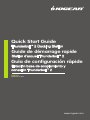 1
1
-
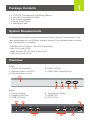 2
2
-
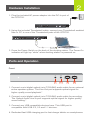 3
3
-
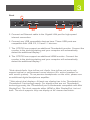 4
4
-
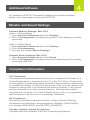 5
5
-
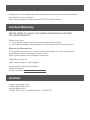 6
6
-
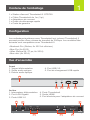 7
7
-
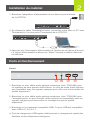 8
8
-
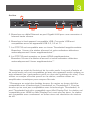 9
9
-
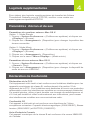 10
10
-
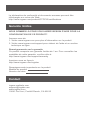 11
11
-
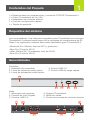 12
12
-
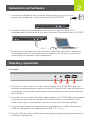 13
13
-
 14
14
-
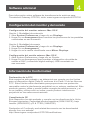 15
15
-
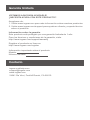 16
16
iogear Q1356 Guide de démarrage rapide
- Taper
- Guide de démarrage rapide
- Ce manuel convient également à
dans d''autres langues
- English: iogear Q1356 Quick start guide
- español: iogear Q1356 Guía de inicio rápido
Documents connexes
-
iogear GUH3C34 Guide de démarrage rapide
-
iogear GUH304 Guide de démarrage rapide
-
iogear GUE305 Guide de démarrage rapide
-
iogear GUC3C01 Guide de démarrage rapide
-
iogear GTD732 Guide de démarrage rapide
-
iogear GUD3C03 Guide de démarrage rapide
-
iogear GUD3C02B Guide de démarrage rapide
-
iogear GHSP8422 Guide de démarrage rapide
-
iogear GTD733 Guide de démarrage rapide
-
iogear GTD735 Guide de démarrage rapide